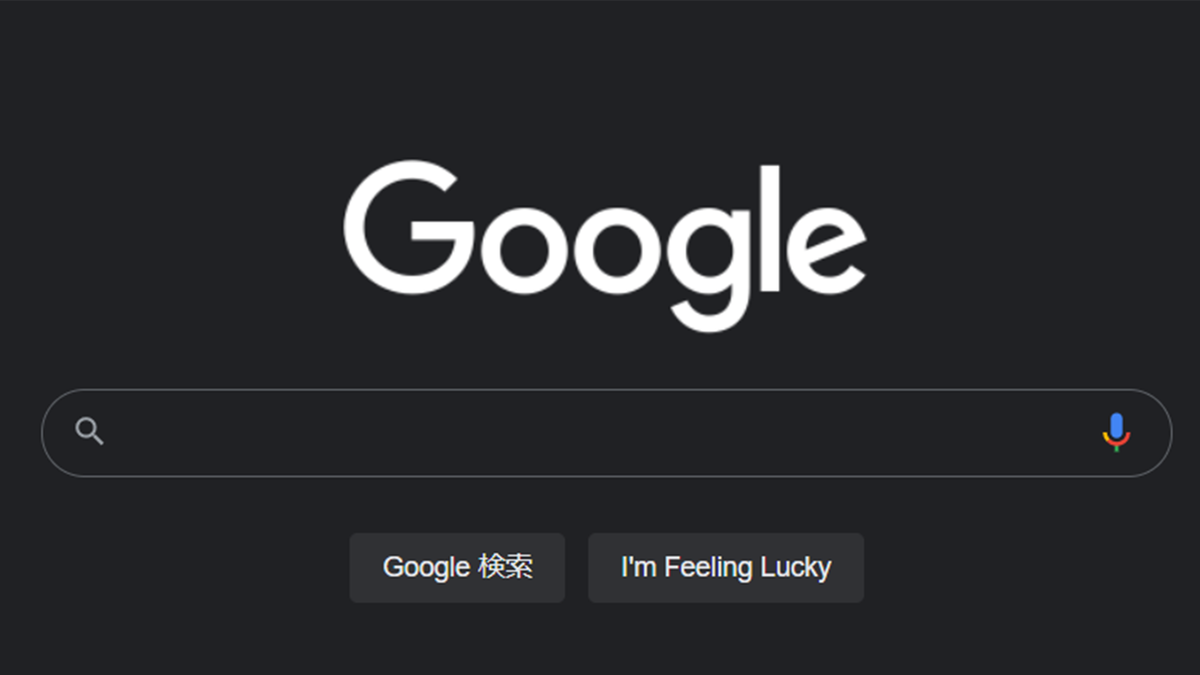インターネット上に「暗闇」が近づいてくるのを感じますか?
それこそが、現在デスクトップ版のGoogle検索ページに展開中の新しいダークモードです。そう、Google検索に専用のダークモードができたんです。
何となく聞き覚えがあるなと思う人は、Google検索モバイルアプリのダークモード設定や、Google Chromeの専用ブラウザレベルのダークモードを思い浮かべているのかもしれません。
どちらもすでに、モバイルとデスクトップの検索ページをスモーキーに変身させています。しかし、この新しい「ダークモード」設定は、Google検索のウェブサイトにのみ適用され、どのブラウザでも有効にできます。
この設定をオンにすると、メインのランディングページ、検索結果、およびすべてのメニューに、Googleが暗い色のUIによく使用するチャコールブラックの色調が適用されます。
Google検索ページをダークモードに設定する方法
Google検索の新しいダークモードは、現在ロールアウト中なので、まだ適用されていないユーザーもいるかもしれませんが、いずれはすべてのユーザーが使用できるようになります。
この設定を確認し、オンにする方法は次のとおりです。
.png?w=800)
1. 好みのブラウザでGoogle検索を開き、検索を行なう。
2. 検索結果のページの右上にある「設定」アイコンをクリックする。
3. 「検索設定」を選択する。
4. 「デザイン」タブを開き、「外観」のリストの中から好みのテーマオプションを選択する。
「ダークテーマ」を選択すると、OSやブラウザがダークテーマでなくてもGoogle検索が強制的にダークテーマで表示される。
「ライトテーマ」オプションを選ぶと、デフォルトのホワイトのUIに限ってライトテーマで表示される。
また、WindowsやMacの設定でダークモードを有効にしていて、ブラウザを現在のシステムレベルのUIに合わせたい場合は「デバイスのデフォルト」を選択することもできる。
5. 「保存」をクリックして選択内容を確定すると、検索ページがダークテーマで更新される。
ブラウザのデータを削除したり、Googleアカウントのリンクを解除したりすると、Google検索の設定はデフォルトにリセットされるので注意してください。
また、Chromeのゲストモードを使用している場合、Google検索ページはデフォルトのライトモードのUIで表示されます。
Google検索以外にも専用のダークモードがあるGoogleサービスがあります。
前述した通り、Chrome、Google ドキュメント、Google スプレッドシートなど、他のいくつかのGoogleアプリにもダークモードのオプションがあり、さらにいくつかのサードパーティのブラウザ拡張機能がその隙間を埋めています。
Source: Google